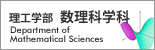授業動画の作り方
iPadとWindowsマシン
- iPadによる画面録画
-
Goodnotes
-
写真アプリ (*iMovieと違って* iPadの「写真」というやつです.花みたいなアイコンです.)
-
Vrew
-
ffmpeg
ウェブ上に解説多数あり.Vrewインストール時に同時にffmpegもインストールされるのですが,どこにインストールされたのか分かりにくいので私は別にインストールしました.環境変数の設定に手間取るかも知れません.(下のワコムタブレットのところ参照)
- iPadの大きさに合わせてA5版ノートを横長に使って下書きを作成します.Goodnotesで板書の一部を先に書きます.例えば練習問題などです.解答はこの段階では書きません.
- Goodnotesに書き込みながら喋るところを画面録画します.mp4ファイルができます.
- Goodnotesにはツールバーがあり(例えばペンと消しゴムを切り替えるのに使う),画面を録画するとツールバーも映ってしまいます.写真アプリでツールバーを削除します.写真アプリで動画を開いて「編集」を押せば,余計な部分を切り落とす方法が解ると思います.
保存するとMOVファイルが出来ます.
- iPadとWindowsマシンをケーブルでつなぎ,MOVファイルを後者にコピーします.
-
VrewでMOVファイルを編集し,エクスポートします.mp4ファイルができます.
Vrewにより字幕が自動的に生成されるので,それを頼りにして,言い間違えたところや雑音が入ったところを探し,削除します.その後で字幕をオフにします.
無音区間の削除も便利です.適切な説明が思いつかなかったら黙って考え,後で削除すればいいです.また,黙って式を書き(apple pencilがコツコツ音を立てるので優しく書く)後で無音区間を削除すれば,突然式が現れるように見えます.
0秒以上の無音区間を削除すると,まるで追い立てられながら喋っているような感じになります.0.1秒から0.5秒くらいがいいのではないかと思いますが最適な値については考えがまとまっていません.
-
ffmpeg で圧縮します.
私は
ffmpeg -i input.mp3 -crf 30 output.mp4
としています.
- Goodnotesはpdf出力できます.動画撮影後にpdf出力すれば静止画ができます.
LaTeX と ワコムタブレット
LaTeX (Beamer) でスライドを作る.Linux (Ubuntu) の場合は Okular のプレゼンテーションモードでスライドを開き,ワコムタブレットで書き足しながらしゃべるところをKazamでスクリーンキャストする.こうやって生成されたMP4ファイルはWindows標準機能では再生できない.しかし,Windows用の動画編集ソフト Vrewならば開ける.また,VrewでエクスポートしたものはWindows標準機能で再生できる.Vrewを使って無音区間を削除する.考えこんでいるところや黙って式を書いているところは削除される.後者を削除すれば,瞬間的に式が現れる.Vrewは自動的に字幕を生成してくれる.その字幕を参考にして言い間違えた部分を削除できる.削除作業が終わってから字幕をオフにし,0秒以上の無音区間を削除するように設定してエクスポートする.
さらに ffmpegを使って圧縮する. ffmpeg -i input.mp4 -crf 30 output.mp4 とする.ffmpeg をWindowsにインストールするとき,システム環境変数の設定に手間取ることがある.コントロールパネルからたどってうまく行かなかったら [Windows]キー+[Pause/Break]キー でやってみるとよい.
Beamerを使わず,縦長のpdfファイルに書き込む場合.Linuxならば Xournalで出来る.
Linuxを使わずにすべてWindowsマシンで行う場合.Windows用のOkularとワコムタブレットの相性が良くなかった.Edgeならばワコムタブレットでうまく書き込める.